Importar itens do contrato de contrato principal de um arquivo CSV
Objetivo
Importar itens de linha de SOV (Itens do contrato) para um contrato principal usando um arquivo CSV (Valores separados por vírgula).
Histórico
Para economizar tempo adicionando manualmente itens de linha aos SOV de um contrato principal, você pode fazer download de um arquivo CSV do seu projeto, adicionar seus itens de linha a esse arquivo e importá-lo para o Procore.
Coisas a considerar
- Permissões de usuário necessárias:
- Permissões de nível "Administrador" na ferramenta Contratos principais do projeto.
Pré-requisitos
- Antes de importar, é importante saber como funciona a definição Habilitar itens do contrato sempre editáveis:
- Quando essa definição estiver DESATIVADA (Padrão). O compromisso precisa estar no status Rascunho para ser importado.
- Quando essa definição estiver ATIVADA. O compromisso pode estar em qualquer status para importação. No entanto, você não pode substituir itens de linha se eles tiverem sido faturados.
- Para saber mais sobre importações, consulte Quais são os requisitos para importar itens de linha SOV de CSV?
Passos
- Fazer download de um modelo CSV
- Adicionar itens de linha a um modelo CSV
- Importar o modelo CSV concluído para o Procore
Fazer download de um modelo CSV
- Acesse a ferramenta Contratos Principais.
- Na tabela, clique em um link Número para abrir o contrato.
- Na guia Geral , clique em Itens do Contrato.
- No cartão Itens do contrato, clique em Editar.
Isso coloca o SOV no modo de edição - Abaixo da tabela, clique em Importar e escolha SOV do CSV.
Isso abrirá a janela Importar itens do contrato de CSV.
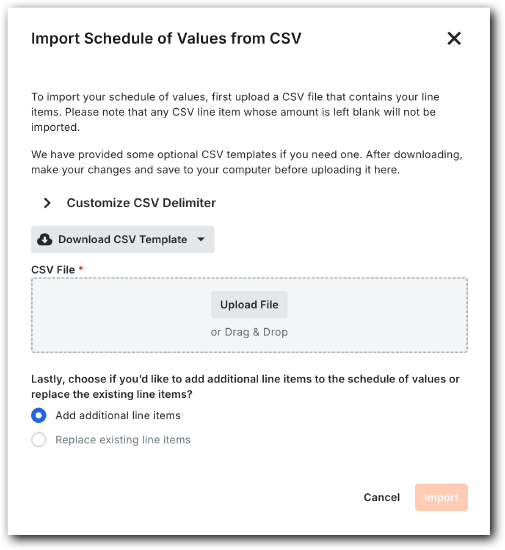
- Expanda Personalizar delimitador CSV.
- Escolha um delimitador para o arquivo de modelo: vírgula ou ponto-e-vírgula.
A opção padrão do sistema é Vírgula. - Clique em Fazer download de modelo CSV e escolha: Modelo em branco ou Modelo com itens de linha existentes.
O transfere o modelo selecionado para o local configurado do seu navegador Web.
Adicionar itens de linha a um modelo CSV
- Abra o modelo baixado em um editor de planilhas.
- Insira os dados item de linha usando as método contábil adequadas para o contrato principal. Consulte Como defino o método contábil de um contrato ou financiamento?
- Como inserir dados para contabilidade baseada em valor: Mostrar/ocultar
- Para importar um contrato principal usando o método contábil baseado em valor, insira os dados da seguinte forma:

- Subobra. Insira um código de subobra para a item de linha . Isso só aparece quando as subobras estão habilitadas. Consulte Habilitar subobras para a EAP e Quais sistemas ERP integrados são compatíveis com o conceito de subobra?
- Código de Custo. Insira um código de custo para o item de linha. Para saber mais, consulte O que são ferramentas do Procore padrão códigos de custo?
- Tipo de Custo. Insira um tipo de custo para o item de linha. Consulte Quais são os tipos de custo padrão do Procore?
Informações importantes sobre tipos de custo
- Se você deixar essa célula em branco, o Procore a classificará como Outra.
- Essa lista pode ser personalizada para sua empresa. Consulte Adicionar tipos de custo da empresa ou peça ao administrador da empresa uma lista dos tipos de custo válidos.
- A entrada de dados será necessária se o seu projeto integrado sistema ERP sincroniza dados com o Procore. Consulte Quais sistemas ERP integrados são compatíveis com o conceito de "Tipo de custo"?
- Descrição. Insira uma declaração para descrever o item de linha .
- Código Tributário. Insira o código fiscal do item de linha.
Informações importantes sobre códigos fiscais
- Essa lista pode ser personalizada para sua empresa. Consulte Configurar definições de código fiscal ou peça uma lista dos códigos fiscais válidos ao Administrador da empresa .
- Quantidade. Insira um valor numérico sem vírgulas ou cifrão (p. ex., 15000); Digite "0,00" se não houver um valor em dólares, pois células em branco não são aceitas.
- Para importar um contrato principal usando o método contábil baseado em valor, insira os dados da seguinte forma:
- Como inserir dados para contabilidade baseada em unidade/quantidade: Mostrar/ocultar
- Para importar um contrato principal usando o método contábil baseado em valor, insira os dados da seguinte forma:

- Subobra. Insira um código de subobra para a item de linha . Isso só aparece quando as subobras estão habilitadas. Consulte Habilitar subobras para a EAP e Quais sistemas ERP integrados são compatíveis com o conceito de subobra?
- Código de Custo. Insira um código de custo para o item de linha. Para saber mais, consulte O que são ferramentas do Procore padrão códigos de custo?
- Tipo de Custo. Insira um tipo de custo para o item de linha. Consulte Quais são os tipos de custo padrão do Procore?
Informações importantes sobre tipos de custo
- Se você deixar essa célula em branco, o Procore a classificará como Outra.
- Essa lista pode ser personalizada para sua empresa. Consulte Adicionar tipos de custo da empresa.
- A entrada de dados será necessária se o sistema ERP integrado sincronizar dados com o Procore. Consulte Quais sistemas ERP integrados são compatíveis com o conceito de "Tipo de custo"?
- Descrição. Insira uma declaração para descrever o item de linha .
- Quantidade. Insira um valor numérico que represente a quantidade da unidade.
- UOM. Insira uma abreviação UOM. Consulte Quais unidades de medida são incluídas na lista principal do Procore?
- Preço unitário. Digite o preço unitário para o item de linha .
- Subtotal. Insira o subtotal do item de linha.
- Substituir. Você tem estas opções, escolha uma (1) opção:
- Para substituir o cálculo automático de subtotal, insira um valor aqui e deixe os campos Quantidade, Descrição da unidade e Preço unitário em branco.
OU - Para usar o cálculo automático do Procore, insira valores nos campos Quantidade, Descrição da Unidade e Preço Unitário , deixando o campo Substituir em branco.
Informações importantes sobre o cálculo automático
- Se o seu sistema ERP integrado sincronizar dados com o Procore, é necessário entrada de dados nos campos Quantidade, Descrição da unidade e Preço unitário. Consulte Quais sistemas ERP integrados são compatíveis com o conceito de "Tipo de custo"?
- Para substituir o cálculo automático de subtotal, insira um valor aqui e deixe os campos Quantidade, Descrição da unidade e Preço unitário em branco.
- Código Tributário. Digite o código fiscal para o item de linha . Consulte Configurar definições de código fiscal.
- Para importar um contrato principal usando o método contábil baseado em valor, insira os dados da seguinte forma:
Importar o modelo CSV concluído para o Procore
- Acesse a ferramenta Contratos Principais.
- Na tabela, clique em um link Número para abrir o contrato.
- Na guia Geral, clique em Itens do Contrato.
- No cartão do Cronograma de Valores, clique em Editar.
Isso coloca o SOV no modo de edição. - Abaixo da tabela, clique em Importar e escolha SOV do CSV.
Isso abrirá a janela Importar itens do contrato de CSV.

- Faça upload do arquivo da seguinte maneira:
- Clique em Carregar arquivo e selecione o modelo preenchido para upload.
OU - Arraste e solte o modelo preenchido na área Arquivo CSV .
- Clique em Carregar arquivo e selecione o modelo preenchido para upload.
- Dependendo do estado do seu contrato principal, escolha a opção apropriada:
- Para adicionar mais itens de linha ao contrato principal, selecione Adicionar itens de linha adicionais e clique em Importar.
- Para substituir todos os itens de linha existentes no contrato principal pelo modelo, selecione Substituir itens de linha existentes e clique em Importar.
Procore imports o modelo e exibe um banner de sucesso. Se você receber uma mensagem de erro, clique em Mostrar erro para saber por que a importação falhou.

